Publicité
Comme la plupart des systèmes d'exploitation, votre Mac est livré avec une poignée d'applications par défaut qui couvrent toutes sortes de cas d'utilisation: travail de bureau, navigation sur le Web, courrier électronique, tâches et tâches, cartes et navigation, gestion de photos, musique et podcasts, etc.
Bien qu'Apple ait fait un excellent travail dans la dénomination de ces applications, vous pouvez toujours être confus par ce qu'ils font ou si vous en avez réellement besoin - et cela est vrai que vous soyez un récent converti en Mac ou un vétéran satisfait de longue date de Mac.
Dans cet article, nous allons parcourir TOUTES les applications par défaut qui sont installées avec le système d'exploitation de bureau d'Apple, expliquer ce qu'elles font et si vous devez vous en soucier ou non. Si vous recherchez une liste d'applications que vous ne devriez pas remplacer, consultez cette liste des meilleures applications Mac par défaut Les meilleures applications Mac par défaut que vous ne devriez pas remplacer Voici quelques-unes des meilleures applications Mac natives préinstallées par défaut qui valent la peine d'être utilisées. Ne les abandonnez pas avant de les essayer! Lire la suite .
Vos applications Mac de base
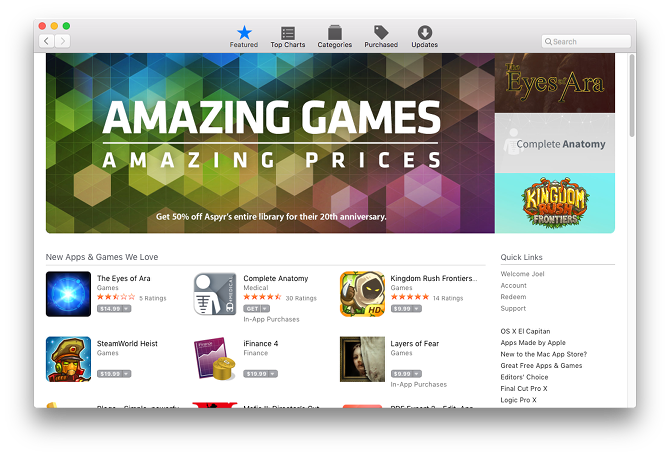
App Store.app (utile): L'App Store est une méthode pour installer de nouvelles applications sur votre système, mais même si vous ne l'utilisez jamais pour cette raison, il sert toujours un objectif important: maintenir le cycle de mise à jour d'El Capitan lui-même.
Automator.app (très utile): Cette application vous permet d'automatiser des centaines d'actions système différentes que vous pouvez combiner et utiliser pour effectuer des tâches complexes sans aucune connaissance en programmation ou en script. En as-tu besoin? Pas vraiment. Devriez-vous l'apprendre? Absolument.
Calculator.app (utile): J'utilise personnellement cette application quotidiennement, que ce soit pour mettre à jour mes budgets personnels, calculer les paiements d'impôt estimés, ou simplement décharger n'importe quel bit de calcul mental que je n'ai pas envie de faire pour le moment - mais il est souvent plus rapide de utilisez plutôt la fonction mathématique instantanée de Spotlight.
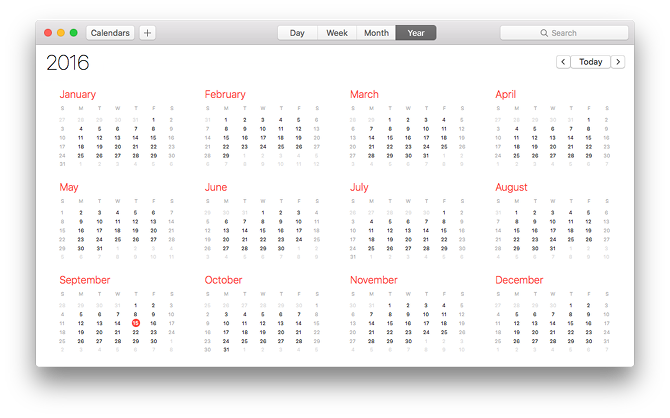
Calendar.app (très utile): Cette application est propre et moyen efficace de gérer vos tâches quotidiennes. Ce n'est peut-être pas l'application d'agenda la plus avancée du marché, mais c'est largement suffisant pour la plupart des utilisateurs qui ne dirigent pas, par exemple, une petite entreprise. Synchronise avec iCloud.
Chess.app (pas utile): Pourquoi Chess est-il une application système sur Mac? En outre, pourquoi Apple a-t-il estimé nécessaire de protégez-le avec System Integrity Protection Comment désactiver la protection de l'intégrité du système (et pourquoi vous ne devriez pas)Il y a plus de raisons de laisser la protection de l'intégrité du système de macOS que de la désactiver, mais la désactiver est facile. Lire la suite ? Mais je m'égare. Les échecs ne sont qu'une simple application d'échecs hors ligne.
Contacts.app (Utile): Cette application est essentiellement une Rolodex numérique qui stocke les informations de contact de vos amis, membres de la famille et connaissances. Il se synchronise avec iCloud, permettant aux informations d'être utilisées dans d'autres applications iCloud comme Mail.
Dashboard.app (utile): Le tableau de bord fournit un écran central que vous pouvez charger avec des widgets. Un widget est comme une "mini-application" interactive qui ne réside que sur Dashboard, comme une visionneuse de calendrier ou une prévision météo. Et oui, vous pouvez installer des widgets tiers si vous le souhaitez.
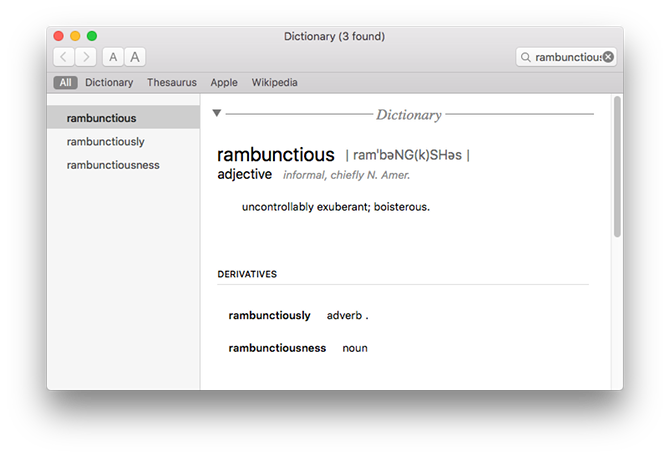
Dictionary.app (utile): Une application simple mais potentiellement utile si vous avez besoin d'accéder à un dictionnaire, un thésaurus ou Wikipedia. Fourni respectivement par le New Oxford American Dictionary et le Oxford American Writer’s Thesaurus. Personnellement, je ne l'utilise jamais.
DVD Player.app (pas utile): Cette application peut également être obsolète. Les Macbooks, iMacs et autres machines Apple modernes ne sont plus équipés de lecteurs DVD, donc le lecteur DVD n'est utile que si vous avez quelque chose comme un lecteur DVD externe. De plus, des applications comme VLC peuvent de toute façon gérer la lecture de DVD.
FaceTime.app (utile): FaceTime est essentiellement la version Apple d'un Skype plus rationalisé: vous pouvez initier et recevoir des appels audio et vidéo avec d'autres utilisateurs FaceTime. Malheureusement, cela signifie que vous ne pouvez l'utiliser qu'avec des appareils Apple. Si vous avez des amis ou de la famille sur Windows ou Android, vous aurez besoin de Skype, de Google Hangouts, etc.
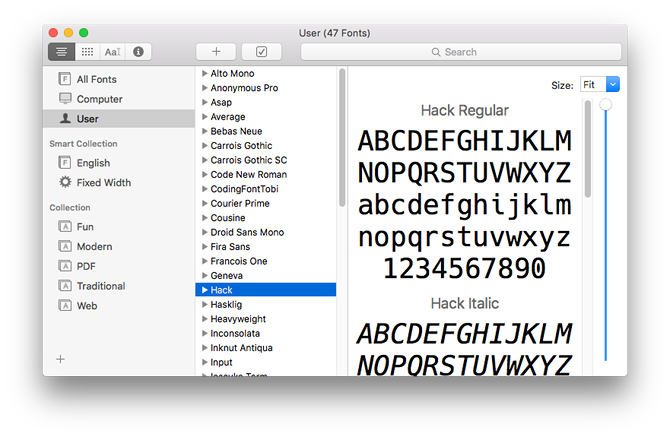
Font Book.app (très utile): Contrairement à Windows ou Linux, Mac est livré avec un utilitaire de gestion des polices intégré qui facilite l'installation, la prévisualisation et la suppression des familles de polices de votre système. Je l'aime parce que je suis un gros monstre de police et Font Book peut séparer les polices système des polices installées par l'utilisateur, ce qui permet de savoir plus facilement ce que j'ai installé.
Game Center.app (pas utile): Game Center est censé être une zone centrale où vous pouvez trouver des jeux, à la fois solo et multi-joueurs, pour jouer seul ou avec des amis. Il nécessite votre identifiant Apple comme identifiant. Malheureusement, il n'y a pas beaucoup de jeux, et ceux qui existent ne sont pas remarquables. Pour les jeux Mac App Store, Apple oblige les développeurs à utiliser Game Center pour le multijoueur Comment utiliser (et désactiver) Game Center sur Mac et iOSLe Game Center d'Apple s'efforce de faire à nouveau des jeux mobiles une activité sociale, mais l'utilisation du service n'est plus aussi simple. Lire la suite .
GarageBand.app (utile): Un studio de musique simple et intuitif que vous pouvez utiliser pour créer des boucles, de la musique ou même des podcasts Comment utiliser GarageBand: un guide étape par étapeGarageBand est un puissant logiciel d'enregistrement et d'édition audio pour Mac, mais le démarrage est difficile. Ce tutoriel vous montrera comment utiliser GarageBand. Lire la suite . Beaucoup de nouveaux musiciens l'utilisent comme tremplin vers des applications plus complexes comme Logic Pro X, et c'est si utile que cette application à elle seule est une des raisons pour lesquelles certains utilisateurs de Windows se convertissent au Mac dans le premier endroit.
iBooks.app (utile): iBooks est comme iTunes pour les ebooks. Il est livré avec un magasin intégré où vous pouvez acheter des milliers de titres (y compris les dernières versions grand public) ou vous pouvez importer le vôtre si vous avez des ebooks sur votre système. Je l'utilise principalement comme lecteur et gestionnaire d'ebooks - et je l'adore parce qu'il est à la fois simple et beau. Prend en charge les formats EPUB et PDF.
iMovie.app (utile): Un éditeur de films simple et intuitif que vous pouvez presque considérer comme «GarageBand pour les films». Vous pouvez importer des clips et des images bruts, les éditer ensemble et les peaufiner avec du texte, de la musique et des effets de post-traitement de base. Vous seriez surpris du nombre de vidéos YouTube réalisées à l'aide d'iMovie!
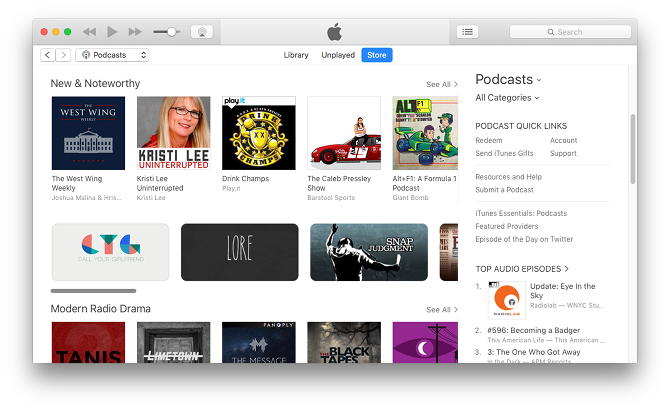
iTunes.app (utile): Tout le monde connaît iTunes - même ceux qui n'ont jamais touché à un Mac de leur vie! Au fil des ans, il s'est transformé en une sorte de gestionnaire multimédia tout-en-un pour la musique, les films, les émissions de télévision et les appareils iOS. mais je l'utilise principalement pour gérer et écouter des podcasts. Pour la musique et d'autres formes de médias, je préfère en utilisant une alternative iTunes Alternatives à iTunes: 5 meilleurs lecteurs de musique gratuits pour macOSÀ moins que vous n'ayez d'autre choix que d'utiliser iTunes, vous devriez envisager de passer à l'une de ces alternatives iTunes pour Mac. Lire la suite car iTunes est gonflé et peut parfois être lent.
Image Capture.app (pas utile): Si vous avez un scanner ou un appareil photo connecté à votre ordinateur, vous pouvez utiliser Capture d'image pour prendre des images. Certains appareils photo numériques plus anciens peuvent s'appuyer sur une application comme Image Capture pour importer directement à partir de l'appareil, mais la plupart ont maintenant un partage Wi-Fi (ou vous pouvez simplement insérer la carte SD dans votre lecteur).
Keynote.app (utile): Keynote est la réponse d'Apple à Microsoft PowerPoint. Avec lui, vous pouvez créer toutes sortes de présentations intéressantes allant de simples et élégantes à complexes et avancées, en particulier une fois que vous avez appris quelques trucs du métier 10 trucs et astuces pour d'incroyables présentations Keynote sur MacSi vous utilisez Keynote sur Mac, vous devez connaître ces conseils et astuces essentiels pour faire ressortir vos présentations Keynote. Lire la suite . Il peut importer et exporter au format PowerPoint, donc pas besoin de vous soucier de la compatibilité.
Launchpad.app (pas utile): Le Launchpad a été ajouté comme moyen d'unifier l'expérience entre iOS et Mac, mais je ne suis pas sûr que ce soit nécessaire. Sa fonction principale est de vous aider à trouver et à lancer des applications, mais Spotlight peut faire la même chose (et Spotlight est objectivement meilleur à tous égards, en particulier parce qu'il peut trouver des fichiers perdus dans un battement de coeur). Vous pouvez accéder au tableau de bord en appuyant sur F4 ou en pinçant avec quatre doigts ou plus sur un pavé tactile.
Mail.app (utile): L'application par défaut pour gérer les comptes de messagerie et les boîtes de réception. C'est en fait assez bien si vous me le demandez, mais je ne l'utilise pas car il y a quelques bizarreries d'interface que je n'aime pas. Au lieu de cela, j'utilise Postbox comme client de messagerie alternatif, mais beaucoup de gens utilisent Mail et l'adorent.
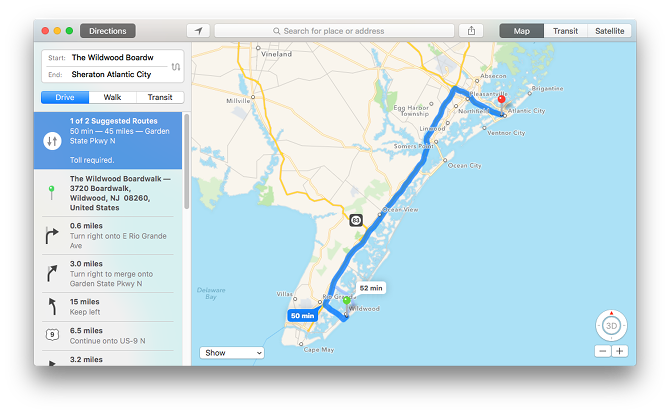
Maps.app (utile): Pour être honnête, j'aime beaucoup Maps, car l'interface est simple sans être primitive et les animations sont d'une fluidité fluide. Vous pouvez également envoyer des instructions directement sur votre iPhone ou iPad via le bouton Partager, ce qui est bien. Malheureusement, c'est toujours pas aussi bon que Google Maps 13 astuces Google Maps pour une navigation plus intelligente sur votre iPhoneGoogle Maps est désormais un "outil de communication". Examinons les avantages - certains nouveaux et certains anciens - qui peuvent nous aider à comprendre le monde qui nous entoure. Lire la suite .
Messages.app (utile): Messages vous permet d'envoyer et de recevoir des messages texte illimités avec d'autres utilisateurs d'iMessage, et ces messages peuvent inclure des photos, des clips audio et d'autres types de fichiers. C'est très utile si vous avez beaucoup d'amis fans d'Apple, mais vous pouvez le faire fonctionner avec Jabber et quelques autres protocoles de messagerie instantanée si vous le souhaitez.
Mission Control.app (très utile): Lorsque vous activez Mission Control, tout "fait un zoom arrière" afin que vous puissiez voir toutes vos applications actives à la fois. Cela facilite vraiment le passage d'une application à une autre sans commande + tabulation plusieurs fois, surtout si vous avez dix applications ou plus ouvertes. C'est aussi très bien pour gestion de plusieurs bureaux virtuels Comment utiliser plusieurs bureaux sous Mac OS XPlusieurs postes de travail ont été initialement ajoutés au système d'exploitation de bureau d'Apple en 2009, mais un grand nombre d'utilisateurs sont toujours surpris de constater que la fonctionnalité existe. Lire la suite , ce que tout utilisateur de Mac devrait faire.
Notes.app (utile): Bien que Evernote et OneNote soient les deux rois régnants de la prise de notes numériques Evernote vs. OneNote: Quelle application de prise de notes vous convient le mieux?Evernote et OneNote sont des applications de prise de notes incroyables. Il est difficile de choisir entre les deux. Nous avons tout comparé, de l'interface à l'organisation des notes, pour vous aider à choisir. Qu'est-ce qui vous convient le mieux? Lire la suite , Apple Notes rattrape son retard. Il s'intègre à iCloud, c'est donc la meilleure option si vous utilisez à la fois Mac et iOS, sinon vous voudrez peut-être vous en tenir à une option plus multiplateforme. Si vous finissez par utiliser Notes, maîtrisez ces conseils pour une productivité maximale 10 conseils pour tirer le meilleur parti d'Apple Notes sur OS XAvez-vous basculé vers l'application Notes considérablement améliorée d'Apple? Voici quelques conseils pour améliorer votre flux de travail. Lire la suite .
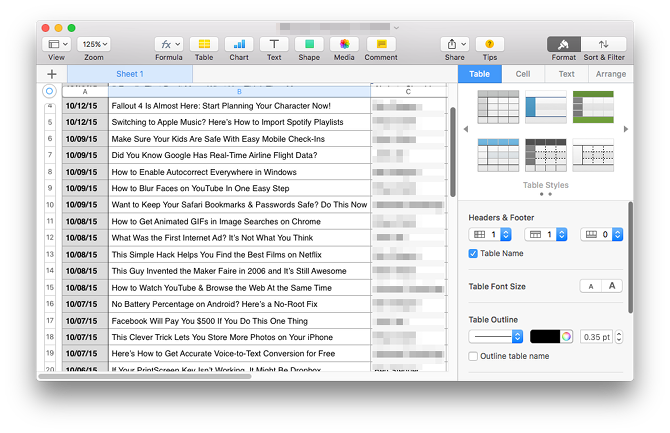
Numbers.app (utile): Tout comme Keynote est la version Apple de PowerPoint, Numbers est la version Apple d'Excel. Il est dommage qu'Apple ait choisi de l'appeler de cette façon - l'application elle-même est géniale, mais le nom est vague, surtout lorsque vous recherchez des conseils Numbers en ligne. Si vous travaillez beaucoup sur une feuille de calcul, vous l’utiliserez beaucoup.
Pages.app (utile): Ici, nous avons la réponse d'Apple à Microsoft Word et la tendance est vraie ici: simple, directe, mais loin d'être aussi riche en fonctionnalités. C'est fantastique pour obtenir des mots sur une page - et c'est plus que suffisant pour la plupart - mais si vous avez besoin d'un traitement de texte complet, vous voudrez peut-être optez plutôt pour l'une de ces alternatives payantes 5 traitements de texte Mac pour vous aider à rédiger ce document collégialIl est facile de trouver des sources à citer. Planifier un document est facile. S'asseoir et écrire la chose? Beaucoup plus difficile - rendez-vous service et obtenez le bon outil pour le travail. Lire la suite .
Photo Booth.app (utile): Besoin de prendre une photo ou une vidéo de vous? Photo Booth peut le faire à l'aide de l'appareil photo intégré de votre Mac ou d'un appareil photo connecté en externe, en trois modes: une seule photo, quatre photos rapides ou un clip. Vous pouvez également ajouter plus de 20 effets différents si vous voulez vous amuser.
Photos.app (utile): Une bibliothèque centrale qui facilite l'organisation et la gestion de vos photos et vidéos. Il ne prendra pas de photos ou de vidéos (utilisez Photo Booth pour cela) mais il est idéal pour stocker des albums et créer des «projets» comme des diaporamas, des impressions, des cartes, etc. Il peut même modifier des fichiers RAW, mais les photographes sérieux devraient toujours envisager d'utiliser Lightroom à la place.
Preview.app (très utile): Si vous visualisez de nombreuses images ou lisez régulièrement des documents PDF, préparez-vous à utiliser souvent Aperçu. Il peut également gérer d'autres types de fichiers, notamment sortie caméra brute Les meilleurs processeurs d'images RAW gratuits pour Mac OS XPhotoshop coûte cher, et bien que beaucoup soient heureux de débourser des frais mensuels pour le système Creative Cloud d'Adobe révisé, d'autres se tourneront toujours vers les logiciels gratuits en premier. Une chose est sûre: si vous êtes ... Lire la suite , Des présentations PowerPoint et des PSD Photoshop. Notez qu'il y en a astuces de prévisualisation que vous devez maîtriser 10 conseils que vous devez savoir sur l'aperçu Mac Lire la suite (comme le fractionnement et la fusion de PDF).
QuickTime Player.app (utile): Non seulement c'est le lecteur vidéo par défaut pour Mac, QuickTime Player est livré avec beaucoup d'autres utiles ainsi que la possibilité d'enregistrer de l'audio, d'enregistrer votre écran, d'épisser des vidéos et de les télécharger sur Youtube. C’est aussi l’un des meilleures applications de conversion vidéo pour macOS.
Reminders.app (utile): Vous pourriez penser que Reminders est une application d'alarme - ce qui n'est pas faux car il possède une fonctionnalité d'alarme - mais c'est en fait une application de liste de tâches. Créez plusieurs listes avec plusieurs éléments dans chaque liste, puis définissez des alarmes sur des éléments individuels si vous le souhaitez (selon l'heure ou lorsque vous entrez dans un emplacement Comment configurer les alertes de localisation dans les rappels iPhoneDéfinissez des alertes géolocalisées à l'aide de l'application iOS Reminders et n'oubliez jamais d'acheter du pain ou de prendre un colis à nouveau. Lire la suite ). Il se synchronise avec les appareils iOS via iCloud, peut également être utilisé pour des alertes récurrentes.
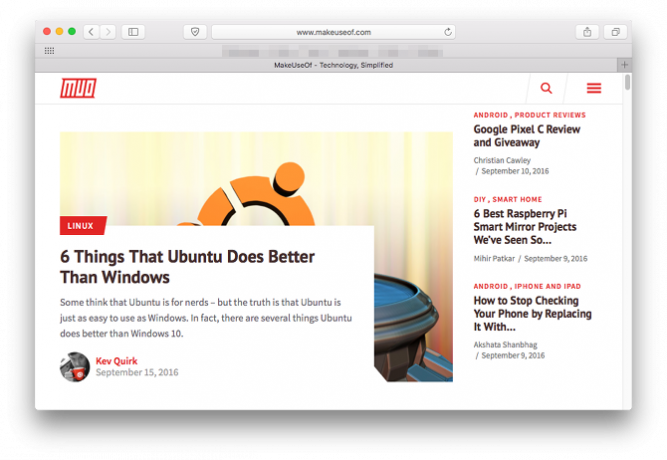
Safari.app (très utile): Safari est la fenêtre de Mac sur Internet. Beaucoup de gens recommandent choisir Chrome plutôt que Safari Safari contre Chrome sur OS X: quel navigateur vous convient?Chrome ou Safari? Ce n'est pas une réponse claire. La vérité est que la fidélité à la marque est contre-productive. Vous devriez revoir régulièrement vos options pour voir si peut-être quelque chose de mieux existe. Lire la suite , mais il y a plusieurs bonnes raisons pourquoi vous ne devriez pas utiliser Chrome sur un Mac Safari contre Chrome pour Mac: 9 raisons de ne pas utiliser ChromeEntre Safari et Chrome sur Mac, Safari est clairement le gagnant. Voici pourquoi vous devez éviter d'utiliser Google Chrome sur Mac. Lire la suite . Quant à moi, je suis un grand fan d'Opera même si il a des défauts par rapport aux autres navigateurs Quel navigateur est le meilleur? Edge vs Chrome contre Opera vs FirefoxLe navigateur que vous utilisez actuellement n'est peut-être pas le meilleur pour vous. L'arène du navigateur change si fréquemment que vos conclusions des comparaisons faites l'année dernière peuvent être complètement fausses cette année. Lire la suite .
Stickies.app (pas utile): Stickies vous permet de créer et de conserver des «notes autocollantes» qui se trouvent sur votre bureau. Ce concept était vraiment populaire au début des années 2000, mais maintenant que nous avons des applications de notes dédiées comme Evernote et ses alternatives Les meilleures alternatives à Evernote dont vous avez besoin aujourd'huiLa récente augmentation de prix d'Evernote et la restriction de deux appareils pour le plan gratuit ont-elles perturbé votre flux de travail de prise de notes? Ensuite, il est temps de jeter un nouveau regard sur certaines des meilleures alternatives Evernote. Lire la suite ainsi que des rappels sur smartphone, Stickies est un peu plus qu'un encombrement inutile.
TextEdit.app (pas utile): Bien qu'il soit souvent décrit comme un «traitement de texte», TextEdit ressemble plus au Bloc-notes qu'à Word - et pour simplifier l'édition de texte, il existe tellement d'alternatives meilleures et plus puissantes que personne ne devrait utiliser TextEdit plus. Mon éditeur de choix? Code Visual Studio ou texte sublime.
Time Machine.app (très utile): Savoir utiliser Time Machine est un MUST pour tous les utilisateurs de Mac. Cette application facilite la migration de vos données personnelles vers une nouvelle installation Mac, ou il peut restaurer votre système à un point précédent 3 façons de restaurer des données à partir de sauvegardes Time MachineVoici plusieurs méthodes pour restaurer votre Mac à l'aide de Time Machine, y compris ce qu'il faut faire pour "rechercher des sauvegardes Time Machine". Lire la suite si quelque chose se passe mal de façon catastrophique. Et c'est encore plus facile à utiliser avec ces outils de sauvegarde de données tiers 5 solutions de sauvegarde Mac locales qui ne sont pas Time MachineIl existe de nombreuses options de sauvegarde Mac, et beaucoup d'entre elles ont des fonctionnalités que l'application de sauvegarde par défaut d'Apple ne peut tout simplement pas concurrencer. Lire la suite .
Un aperçu du dossier des utilitaires
Le sous-dossier Utilitaires du dossier Applications contient une poignée d’utilitaires système qui peuvent ou peut ne pas vous être utile au quotidien, mais vous sera probablement utile à un moment ou à un autre.
Activity Monitor.app: Similaire au Gestionnaire des tâches sur Windows mais plus en profondeur. Affichez tout, de l'utilisation du processeur par processus à la disponibilité totale de la RAM, de l'impact énergétique par processus à l'activité globale du réseau. C’est l’un des utilitaires système les plus importants intégrés 9 utilitaires Mac OS X intégrés utiles que vous n'avez probablement jamais utilisésBien que vous ne soyez pas obligé de vous familiariser avec eux, il existe une poignée d'utilitaires utiles inclus avec Mac OS X. Lire la suite .
AirPort Utility.app: Utilisé pour configurer et gérer les stations de base AirPort (AirPort Express, AirPort Extreme et AirPort Time Capsule), qui sont essentiellement la gamme exclusive de cartes et de routeurs Wi-Fi d'Apple.
Audio MIDI Setup.app: Configurez et gérez des périphériques audio sur votre système.
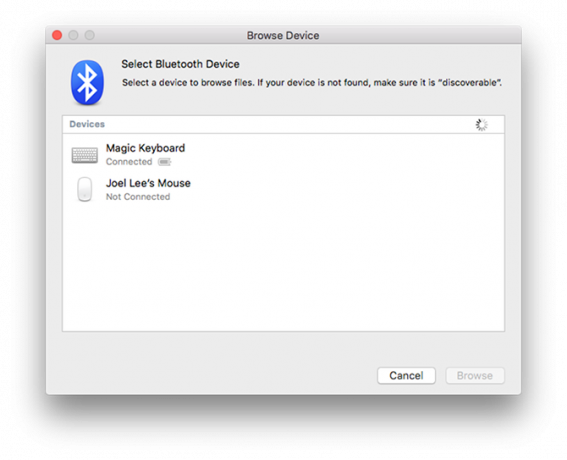
Échange de fichiers Bluetooth.app: Configurez et gérez les connexions Bluetooth avec les appareils compatibles à proximité.
Boot Camp Assistant.app: Configurez et gérez une configuration à double démarrage, permettant à votre système de démarrer sur Mac ou Windows. C’est la méthode préférée pour obtenir Windows sur votre système 3 façons d'exécuter Windows sur votre MacVous vous demandez comment obtenir Windows sur votre Mac? Voici comment exécuter Windows à l'aide de Boot Camp, de la virtualisation et de Windows To Go. Lire la suite .
ColorSync Utility.app: Accorde des contrôles plus fins sur l'affichage couleur et les profils de couleur de votre système. Si vos couleurs semblent fausses et que vous n’êtes pas sûr causée par une application de changement de couleur comme F.lux F.lux et Night Shift peuvent-ils vraiment améliorer vos habitudes de sommeil?Une utilisation excessive d'ordinateurs, de tablettes et de smartphones peut entraîner une détérioration de la qualité du sommeil, mais des applications comme F.lux et Night Shift contrent-elles vraiment ces effets? La science est assez claire à ce sujet. Lire la suite , alors vous voudrez peut-être bricoler avec.
Console.app: Un outil qui vous permet de visualiser divers journaux système et rapports de diagnostic. Très utile pour rechercher et dépanner les erreurs système une fois que vous avez appris à l'utiliser.
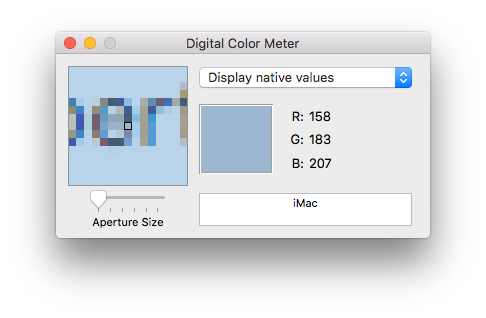
Digital Color Meter.app: Un utilitaire astucieux qui affiche la valeur de couleur de n'importe quel pixel sur votre écran. Les valeurs de couleur peuvent même être affichées dans d'autres formats tels qu'Adobe RGB.
Disk Utility.app: Un outil qui vous donne des informations de base et un contrôle sur vos lecteurs de disque. C'est la méthode recommandée pour effacer les lecteurs de disque, y compris les lecteurs USB et externes.
Grab.app: Prend des captures d'écran. Bien qu'il ne soit plus aussi utile car Mac dispose de raccourcis clavier de capture d'écran à l'échelle du système Comment prendre des captures d'écran sur Mac: conseils, outils et astuces à connaîtreBesoin de faire une capture d'écran sur votre Mac? Voici les meilleurs raccourcis, astuces et applications pour les captures d'écran de macOS. Lire la suite , Grab est très pratique pour son option "Capture d'écran synchronisée" qui a un délai de 10 secondes.
Grapher.app: Entrez une ou plusieurs équations mathématiques et Grapher les représentera graphiquement pour vous.
Keychain Access.app: Un gestionnaire de mots de passe qui se synchronise avec iCloud Disque iCloud non synchronisé? Comment résoudre les problèmes de synchronisation iCloudSi vous avez des problèmes avec iCloud Drive, ne désespérez pas. Voici comment résoudre les problèmes de synchronisation iCloud et le faire fonctionner à nouveau. Lire la suite . Il peut être utilisé pour se connecter instantanément à des sites Web, à des réseaux Wi-Fi, à des comptes sociaux, etc. Et comme vous n'avez plus besoin de vous souvenir de vos mots de passe, ils peuvent être à la fois longs et difficiles - qui protège mieux vos comptes contre les pirates 5 meilleures alternatives LastPass pour gérer vos mots de passeBeaucoup de gens considèrent LastPass comme le roi des gestionnaires de mots de passe; il regorge de fonctionnalités et compte plus d'utilisateurs que n'importe lequel de ses concurrents - mais c'est loin d'être la seule option! Lire la suite .
Migration Assistant.app: Un assistant rapide pour migrer vos données personnelles sur votre système actuel, à partir d'un autre Mac, d'un autre PC, d'un autre lecteur ou d'une sauvegarde Time Machine.
Script Editor.app: Vous permet de créer des scripts AppleScript, qui peuvent effectuer des tâches complexes impliquant des applications sur votre système ou le système lui-même. Il est fréquemment utilisé pour l'automatisation des tâches car il est plus puissant (mais aussi plus avancé) qu'Automator.
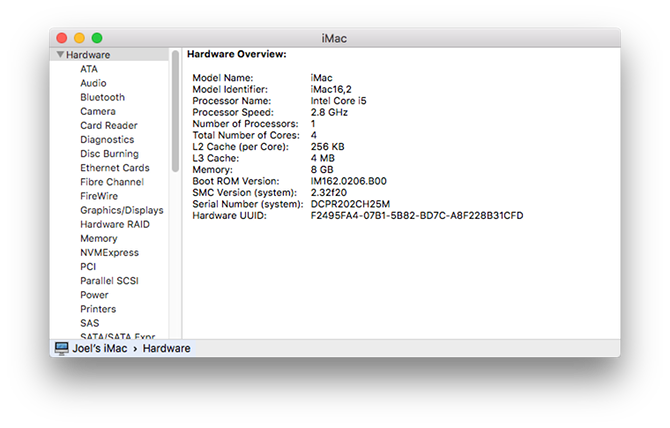
System Information.app: Fournit des informations détaillées sur le matériel, les logiciels et le réseau de votre système. Par exemple, si vous voulez connaître le numéro de pièce fabriqué de vos modules RAM, c'est là que vous chercherez.
Terminal.app: Un utilitaire de ligne de commande pour Mac. À partir d'OS X 10.3, le shell par défaut est Bash - cela signifie que l'expérience en ligne de commande entre une nouvelle installation de Mac et Ubuntu est presque identique. Pour un contrôle total de votre système, l'apprentissage de la ligne de commande est recommandé.
VoiceOver Utility.app: Un outil de lecture d'écran pour les utilisateurs malvoyants.
Espérons que cet aperçu aidera les nouveaux arrivants Mac! Quelles applications Mac par défaut utilisez-vous en permanence? Lesquels n'utilisez-vous jamais? Partagez avec nous dans un commentaire ci-dessous, et si vous avez des questions, n'hésitez pas à demander!
Joel Lee a un B.S. en informatique et plus de six ans d'expérience en rédaction professionnelle. Il est le rédacteur en chef de MakeUseOf.


